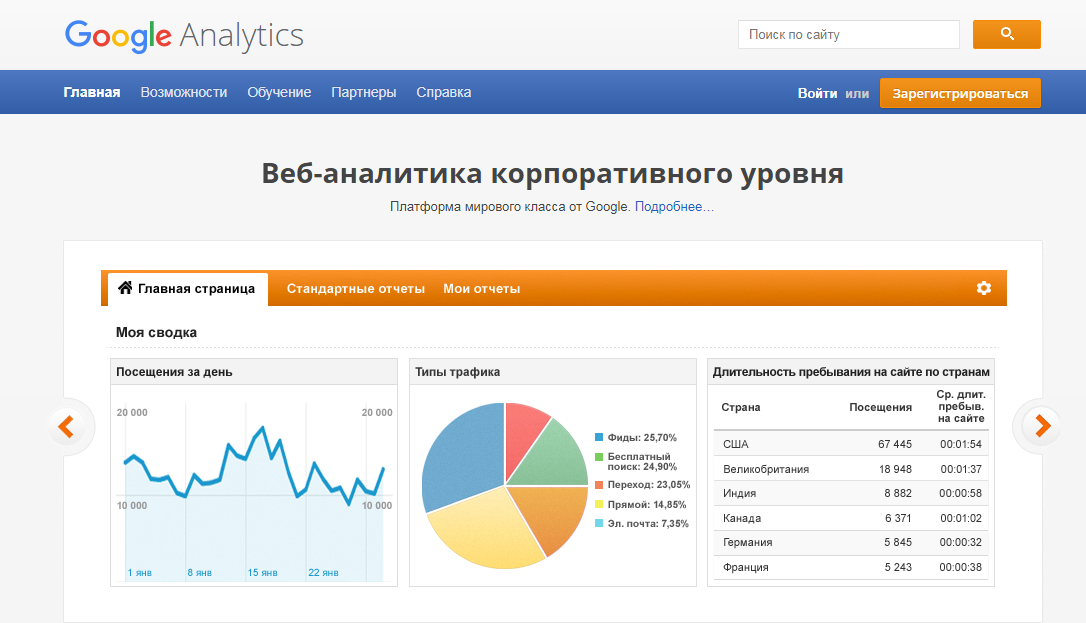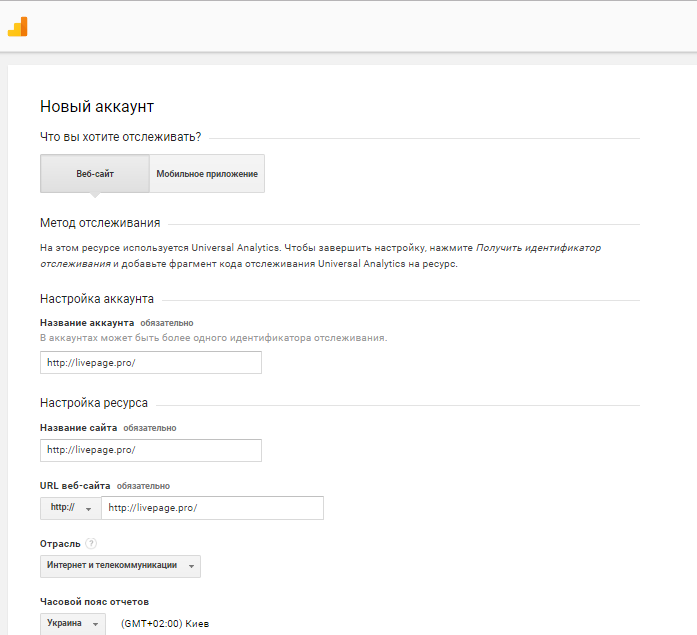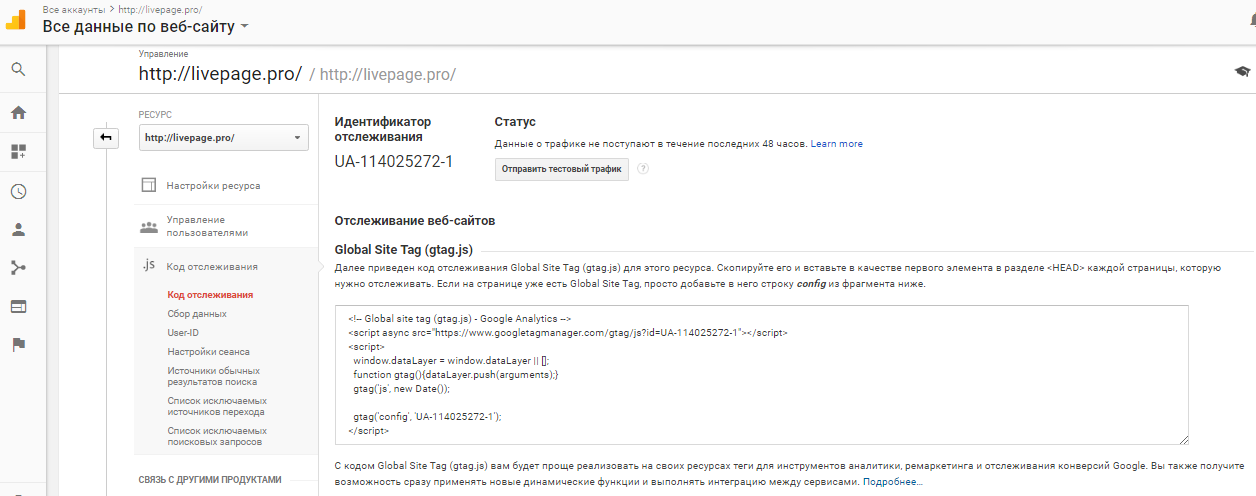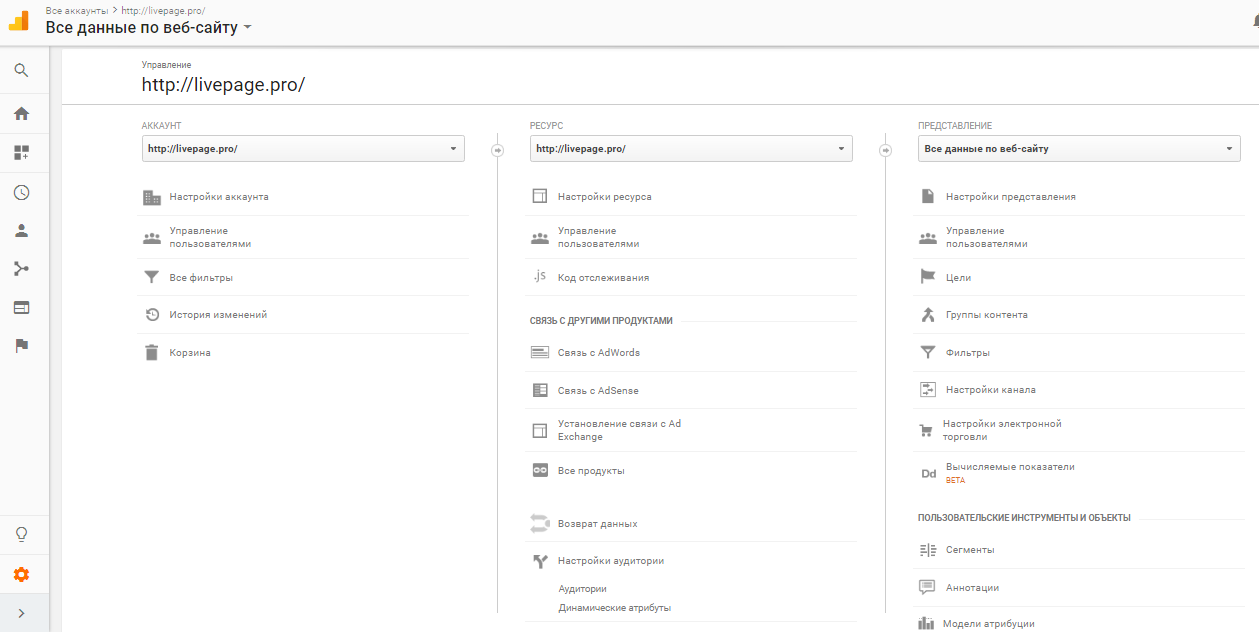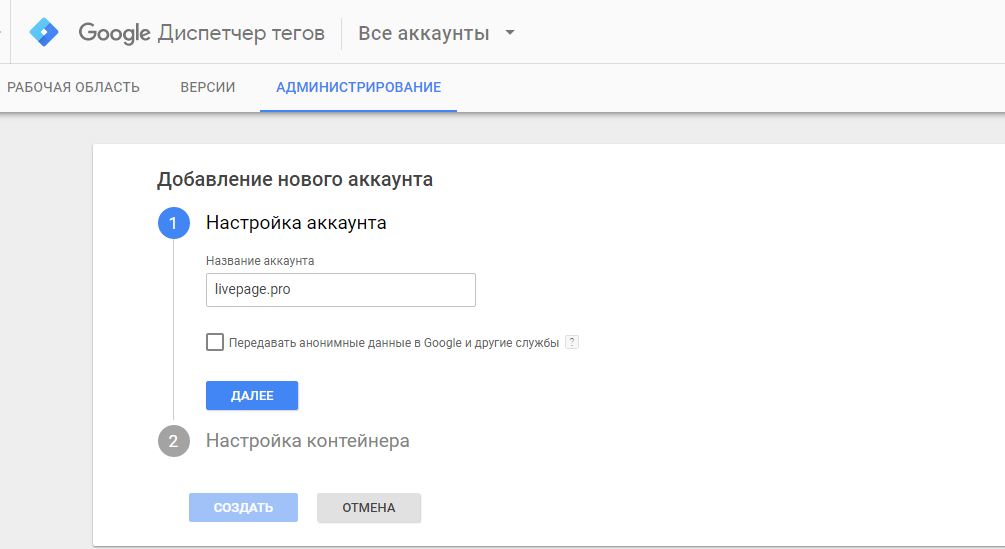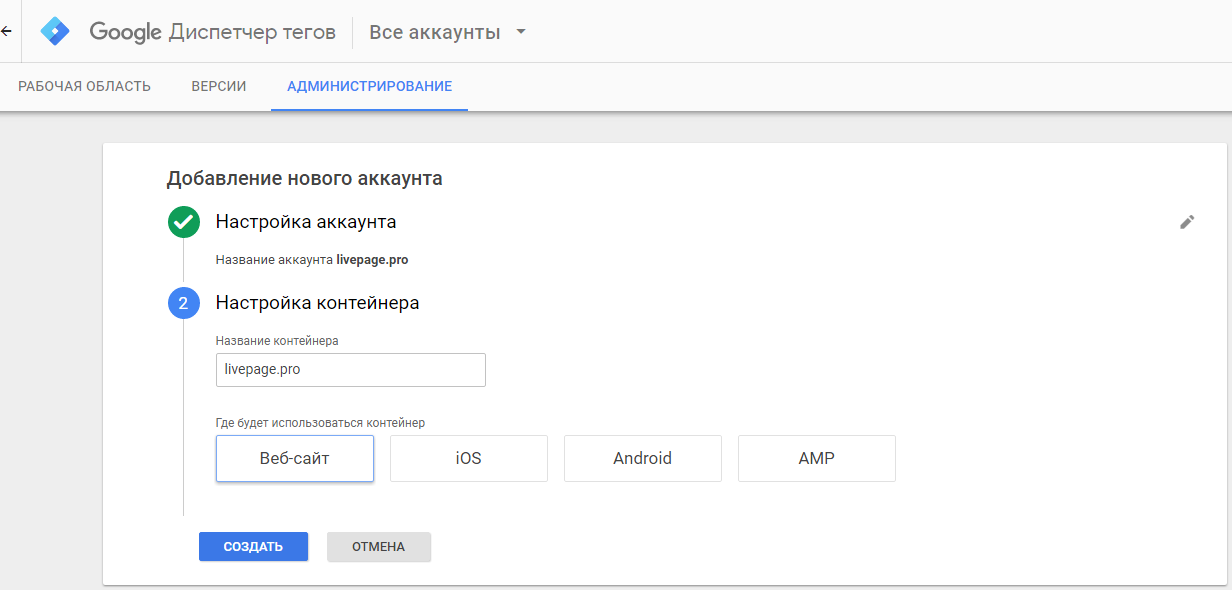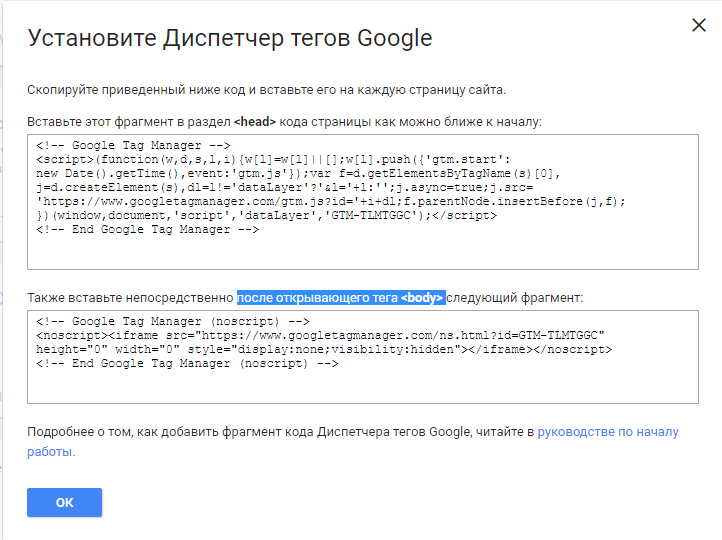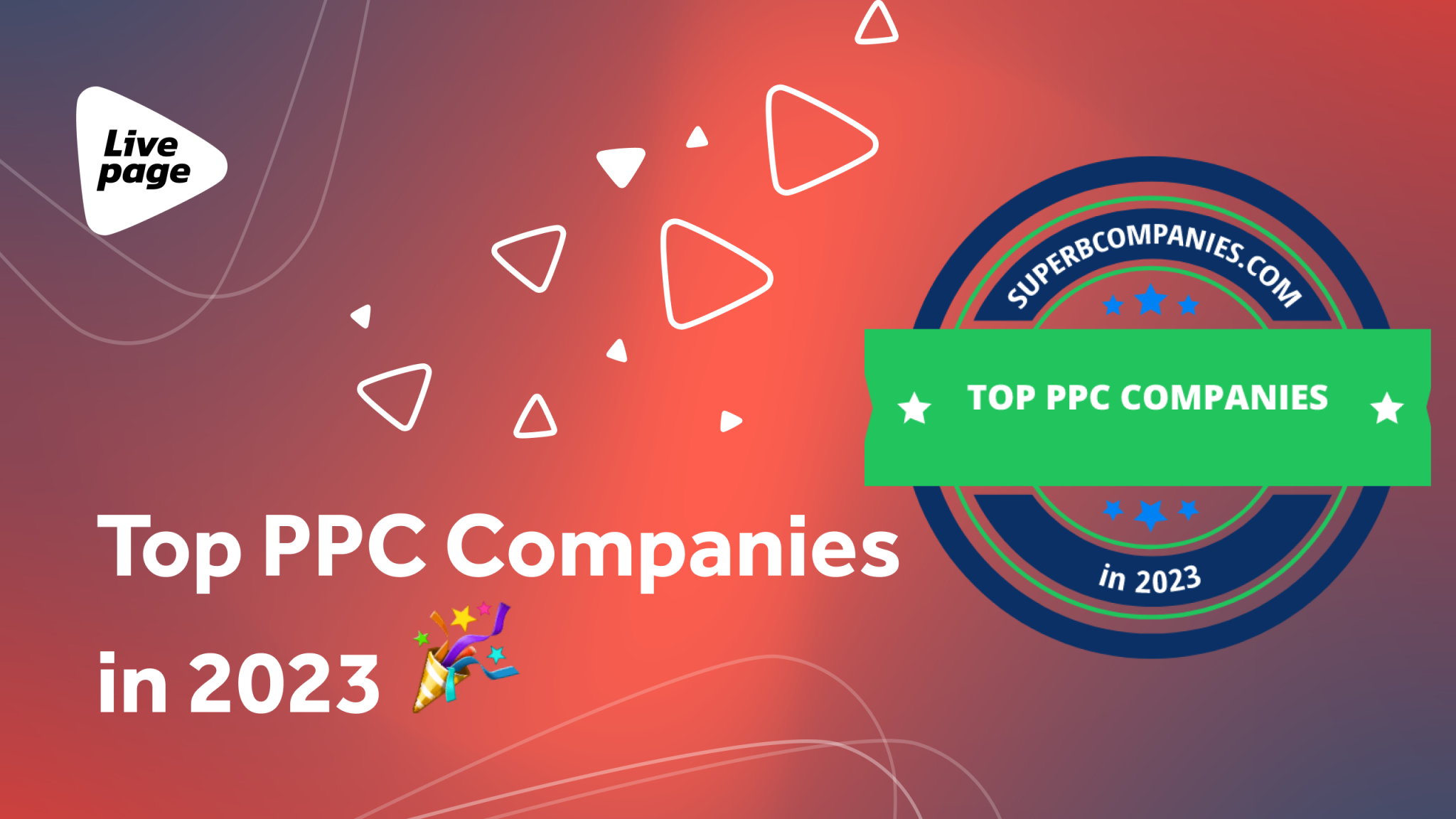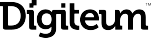Как установить Google Analytics на сайт
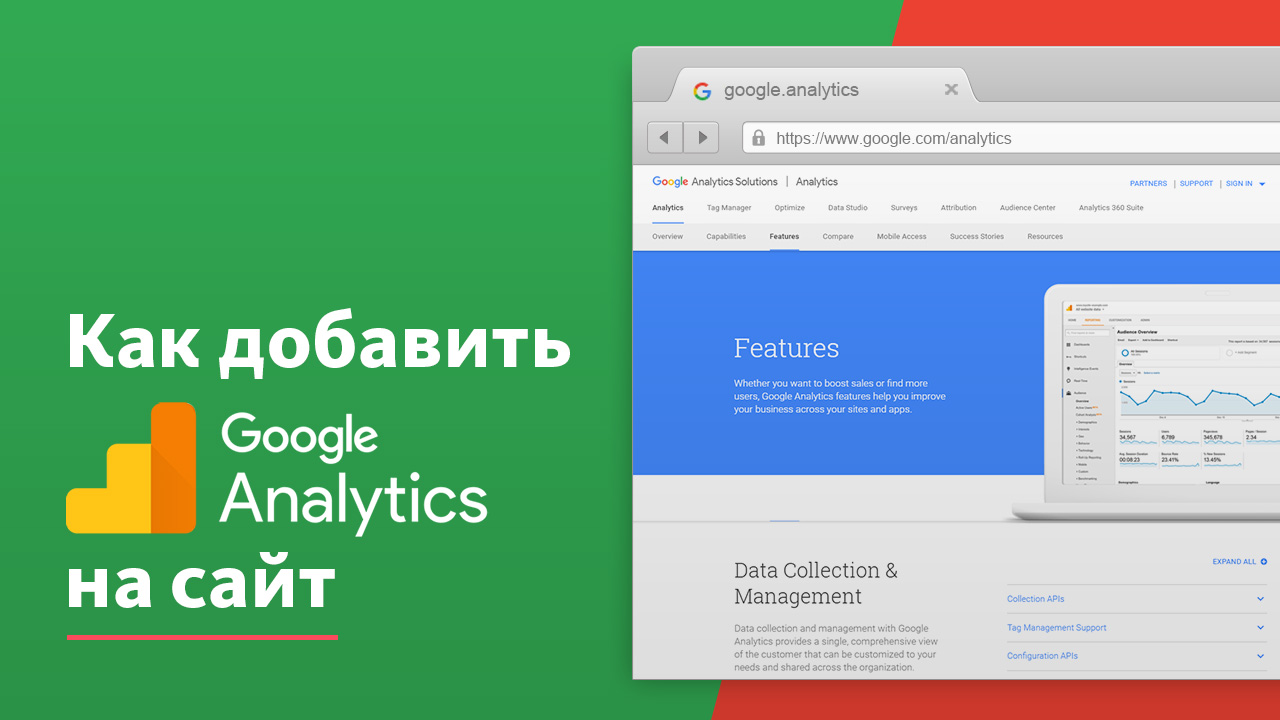
Опытные вебмастера знают, что благополучие любого интернет-проекта во многом зависит от своевременного сбора данных, а также их дальнейшей обработки.
Рекламная кампания лишь тогда принесет пользу, если перед ее запуском вы определили приоритетные задачи и добавили web-аналитику.
Для этого стоит установить Google Analytics. Бесплатный и простой в использовании инструмент дает возможность администратору сайта получать точные сведения о действиях посетителей, конверсиях.
Благодаря аналитике вы узнаете:
- как изменение дизайна повлияло на поведение посетителей;
- откуда на сайт идет большая часть пользователей;
- приносит ли реклама ожидаемые результаты;
- какие страницы являются самыми посещаемыми.
Хотите сэкономить время и прямо сейчас научиться правильно создавать, настраивать код счетчика Гугл Аналитикс и добавлять его на сайт? Тогда эта статья точно станет для вас полезной!
Пошаговая инструкция: от, а до я
Для использования сервиса необходимо выполнить несложные действия: зарегистрироваться в Гугл Аналитикс и разместить код отслеживания на страницах блога, после чего можно переходить к изучению поведения своей аудитории.
Регистрация в Google и создание счетчика
Перейдите на сайт и создайте новый аккаунт. Если профиль уже есть, тогда просто введите соответствующую информацию.
Теперь необходимо уточнить, что именно вы хотите отслеживать: веб-сайт или мобильное приложение. После этого требуется указать название аккаунта, сайта и его урл.
В разделе «Отрасль» выберите из предлагаемого списка категорию, к которой больше всего подходит ваш ресурс. Затем установите часовой пояс отчетов.
Автоматически поставленные галочки в функциях предоставления доступа к данным снимать не рекомендуется:
- «Продукты и сервисы Google» позволяют поисковой системе использовать общую информацию для улучшения сервиса.
- «Сравнение» расширяет возможности владельца портала, давая возможность оперативно анализировать тенденции без идентификации конкретных сайтов.
- «Техническая поддержка» открывает специалистам Гугла доступ к вашему профилю для быстрого решения любых технических проблем.
- «Специалисты по аккаунтам» предоставят вашей онлайн-площадке ценные рекомендации по грамотному продвижению. Согласитесь, глупо не принимать помощь от настоящих профи.
Теперь осталось лишь нажать на кнопку «Получить идентификатор отслеживания» и принять соглашение об условиях использования Google Analytics.
Учтите! Analytics предусматривает создание до 100 аккаунтов. Это удобно для тех, у кого много рабочих и личных сайтов — при наличии доступа к административной панели вся информация о них будет находиться в одном месте.
Вот и все — счетчик Google Analytics создан и доступен в разделе «Код отслеживания», однако перед его установкой рекомендуем подкорректировать параметры инструмента под собственные нужды.
Настройка системы отслеживания в категории «Ресурс»
Соответствующая вкладка позволяет расширить возможности информера, а также отключить ненужные вам опции.
Найдите категорию «Функции для рекламодателей» и включите демографические отчеты — так вы получите данные по интересам и многоканальным цепочкам. Сервис также предоставит вам информацию о возрасте и поле ваших приоритетных клиентов. Обратите внимание на то, что на одном аккаунте нельзя создать более 2000 аудиторий ремаркетинга.
Примечание! Аудитории ремаркетинга — это списки cookie, которые соответствуют группе ЦА с потенциально высокой конверсией. Они создаются на основе действий посетителей, демонстрируя тех, кому целесообразно повторно показывать рекламу.
Если вы желаете получать подробные сведения о внутренних линках, обязательно включите функцию «Использовать улучшенную атрибуцию ссылок», которую содержит вкладка «Статистика страницы». Решив установить Google Analytics на сайт и настроив упомянутую выше опцию, вы увидите не только общую статистику кликов, но и данные по каждому урлу, кнопке и другому элементу на странице. Для подключения опции требуется установка плагина Page Analytics для Chrome, который вы найдете по этой ссылке.
Все остальное (использование рекомендованного поисковиком встроенного режима и включение данных о пользователей) оставьте неизменным — галочки уже стоят в нужных местах.
Вкладка «Настройки ресурса» также дает возможность подключить многие полезные инструменты. К примеру, взаимодействуя с профилем AdWords, анализатор станет накапливать сведения о поведении пользователей после показа или клика. Значит, вы будете точно знать, какую долю трафика привел AdWords, сможете при необходимости оптимизировать страницу и объявление.
Необходимые изменения в разделе «Представление»
В этой вкладке можно сделать 25 наборов отчетов, каждый из которых будет иметь свои сегменты, доступы и оповещения.
- Настройки представления
Здесь владельцу аккаунта следует указать подходящую валюту — впоследствии она отобразится в отчетах. Если вы хотите поставить код счетчика Google Analytics для получения максимально точных данных, воспользуйтесь фильтрацией роботов — упомянутая опция исключит из статистики обращение пауков и поисковых ботов на сайт.
- Управление пользователями
Над оптимизацией вашего проекта трудится несколько специалистов? Добавьте их в список и предоставьте разрешение на том уровне, который считаете нужным (от просмотра и анализа, до совместного пользования и возможности внесения изменений в аккаунты, отчеты и фильтры).
- Цели
Благодаря этой вкладке вы сможете накапливать данные о конверсионных событиях и целях. Шаблоны с настроенной конфигурацией ориентированы на оценку источников трафика, внедренных запросов, взаимодействия и доходов, то есть оформление заказа на сайте. Кроме того, вы можете настроить собственную цель. Непосредственно после установки пользователю предлагается ввести описание и подробные сведения о цели — все это станет основой для анализа эффективности.
- Группы контента
Пригодятся желающим объединить конкретные материалы или сгруппировать страницы по определенным признакам: извлечениям, коду отслеживания и заданным правилам.
- Фильтры
Они дают возможность изменять, а также сужать сбор сведений. Имеются встроенные инструменты для включения (исключения) трафика с IP-адреса, из домена провайдера, на конкретный хост и в определенные подкаталоги.
- Настройки канала
В подразделе «Группа каналов» можно легко изменить каналы переходов, а в следующей категории — разделить источники трафика на обычные и брендированные, то есть запросы с названием компании. Так вы сможете изучить рентабельность разных ключей для улучшения своей кампании.
- Настройки электронной торговли
Крайне полезная функция для интернет-магазинов, предоставляющая отчеты по сопутствующим товарам и поведению клиентов на каждом этапе совершения сделки. Если вы не знаете как происходит настройка Google Analytics для интернет магазина, команда Livepage поможет вам учитывая все тонкости и детали.
Важно! Изменение настроек влияет на код счетчика, именно по этой причине настраивать web-аналитику под себя лучше заблаговременно. После изменения некоторых настроек может потребоваться добавить новую версию кода счетчика на сайт.
Как установить Google Analytics на сайт?
Скопируйте код отслеживания и разместите его на всех страницах ресурса либо в файле, отвечающем за формирование шаблонов всех страниц (в футере или шапке после тега).
Три способа добавления счетчика на сайт
- Вручную через FTP
Все предельно просто: зайдите на сервер и найдите файл в котором отображается теги добавьте код сразу под ним. Зачастую такой файл называется Header.php (пример для WordPress).
- С помощью плагина
Существует большое количество расширений для разных движков (например, Google Analytics WordPress), установка которых занимает считанные секунды. Вам останется лишь скопировать скрипт на страницу настроек плагина — и все готово!
- Через Google Tag Manager
Перейдите на сайт https://www.google.com/analytics/tag-manager/ и добавьте новый аккаунт и нажмите «Далее». Затем укажите название контейнера и место, где будет использоваться анализатор (это может быть AMP, веб-сайт, iOS или Android). Щелкните мышкой по функции «Создать» — вам откроется соглашение об использовании диспетчера тегов. Для удобства можно выбрать в выпадающем сверху меню русский язык.
Осталось лишь согласиться с условиями компании, и сразу после этого появятся оба фрагмента кода: первый надо вставить на сайте в разделкак можно ближе к началу, а второй — после открывающего тега.
Разобравшись с менеджером тегов, переходим к установке счетчика. Самый простой способ — импорт контейнера через администрирование и дальнейшая замена идентификатора в поле «Значение» на собственный аналог.
Как проверить, что информер работает?
Убедиться в корректной настройке веб-аналитики несложно: добавив счетчик Google Analytics на сайт, перейдите в аккаунт сервиса. Выберите вкладку «Отчеты», а затем «В режиме реального времени», после чего зайдите во второй вкладке на свой ресурс.
Если в отчете отобразилась информация об одном посетителе — значит, ошибок нет, и с задачей вы справились!
С этой же целью можно использовать и специальное расширение для браузера.
Также настройка Google Analytisc для SaaS, выполнена нашими экспертами, поможет вам разобраться в деталях и ключевых аспектах этой опции.
Установка Google Analytics на разные CMS
- WordPress
Чтобы интегрировать скрипт, достаточно зайти в административную панель, а дальше выбрать «Внешний вид» и «Редактор». Найдите необходимый вам файл шаблона и вставьте код счетчика после открывающегося тегав header.php. Opencart
Зайдите в раздел «Дополнения», выбрав подкатегорию «Аналитика». После этого нажмите на значок возле названия системы отслеживания и добавьте туда полученный скрипт.
- Joomla
В админ панели выберите «Расширения» и перейдите в «Менеджер шаблонов». Установив флажок возле нужного варианта, нажмите «Изменить HTML». Сюда и требуется разместить код.
- «Битрикс»
Советуем добавить модуль как можно ближе к началу страницы в специально выделенную и подключенную область.
- MODx
Владелец сайта на этом движке должен зайти в раздел «Элементы», затем в «Управление элементами», «Шаблоны». Далее нужно открывать по очереди каждый шаблон и вставлять туда код счетчика. Более удобное решение — добавление скрипта в чанки шапки.
Подведем итоги
Время, потраченное на установку Гугл Аналики, сполна окупается возможностью удобного отслеживания статистики посещений сайта.